环形进度条
本文参考借鉴http://blog.csdn.net/jdsjlzx/article/details/42497135
先上效果图:
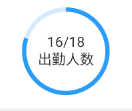
自定义控件:AttendanceProgressBar
代码如下:

1 public class AttendanceProgressBar extends View { 2 // 画圆环底部的画笔 3 private Paint mCirclePaint; 4 // 画圆环的画笔 5 private Paint mRingPaint; 6 // 画字体的画笔 7 private Paint mTextPaint; 8 // 圆形颜色 9 private int mCircleColor; 10 // 圆环颜色 11 private int mRingColor; 12 // 半径 13 private float mRadius; 14 // 圆环半径 15 private float mRingRadius; 16 // 圆环宽度 17 private float mStrokeWidth; 18 // 圆心x坐标 19 private int mXCenter; 20 // 圆心y坐标 21 private int mYCenter; 22 // 字的长度 23 private float mTxtWidth; 24 // 字的高度 25 private float mTxtHeight; 26 // 总进度 27 private int mTotalProgress = 100; 28 // 当前进度 29 private int mProgress = 80; 30 //字体颜色 31 private int mTextColor; 32 // 字体大小 33 private float mTextSize; 34 35 public AttendanceProgressBar(Context context, AttributeSet attrs) { 36 super(context, attrs); 37 // 获取自定义的属性 38 initAttrs(context, attrs); 39 initVariable(); 40 } 41 42 private void initAttrs(Context context, AttributeSet attrs) { 43 TypedArray typeArray = context.getTheme().obtainStyledAttributes(attrs, 44 R.styleable.AttendanceProgressBar, 0, 0); 45 mRadius = typeArray.getDimension(R.styleable.AttendanceProgressBar_radius, 80); 46 mStrokeWidth = typeArray.getDimension(R.styleable.AttendanceProgressBar_strokeWidth, 10); 47 mCircleColor = typeArray.getColor(R.styleable.AttendanceProgressBar_circleColor, 0xFFFFFFFF); 48 mRingColor = typeArray.getColor(R.styleable.AttendanceProgressBar_ringColor, 0xFFFFFFFF); 49 mTextColor = typeArray.getColor(R.styleable.AttendanceProgressBar_textColor, 0xFF000000); 50 mTextSize = typeArray.getDimension(R.styleable.AttendanceProgressBar_textSize, 80); 51 52 mRingRadius = mRadius + mStrokeWidth / 2; 53 } 54 55 private void initVariable() { 56 mCirclePaint = new Paint(); 57 mCirclePaint.setAntiAlias(true); 58 mCirclePaint.setColor(mCircleColor); 59 // mCirclePaint.setStyle(Paint.Style.FILL); 60 mCirclePaint.setStyle(Paint.Style.STROKE); 61 mCirclePaint.setStrokeWidth(mStrokeWidth); 62 63 mRingPaint = new Paint(); 64 mRingPaint.setAntiAlias(true); 65 mRingPaint.setColor(mRingColor); 66 mRingPaint.setStyle(Paint.Style.STROKE); 67 mRingPaint.setStrokeWidth(mStrokeWidth); 68 69 mTextPaint = new Paint(); 70 mTextPaint.setAntiAlias(true); 71 mTextPaint.setStyle(Paint.Style.FILL); 72 mTextPaint.setColor(mTextColor); 73 // mTextPaint.setARGB(255, 255, 255, 255); 74 // mTextPaint.setTextSize(mRadius / 2); 75 mTextPaint.setTextSize(mTextSize); 76 Paint.FontMetrics fm = mTextPaint.getFontMetrics(); 77 mTxtHeight = (int) Math.ceil(fm.descent - fm.ascent); 78 79 } 80 81 @Override 82 protected void onDraw(Canvas canvas) { 83 84 mXCenter = getWidth() / 2; 85 mYCenter = getHeight() / 2; 86 87 // canvas.drawCircle(mXCenter, mYCenter, mRadius, mCirclePaint); 88 89 canvas.drawCircle(mXCenter, mYCenter, mRingRadius, mCirclePaint); 90 RectF oval = new RectF(); 91 oval.left = (mXCenter - mRingRadius); 92 oval.top = (mYCenter - mRingRadius); 93 oval.right = mRingRadius * 2 + (mXCenter - mRingRadius); 94 oval.bottom = mRingRadius * 2 + (mYCenter - mRingRadius); 95 canvas.drawArc(oval, -90, ((float) mProgress / mTotalProgress) * 360, false, mRingPaint); // 96 // canvas.drawCircle(mXCenter, mYCenter, mRadius + mStrokeWidth / 2, mRingPaint); 97 // String txt = mProgress + "%"; 98 String txt = "16/18"; 99 mTxtWidth = mTextPaint.measureText(txt, 0, txt.length()); 100 // canvas.drawText(txt, mXCenter - mTxtWidth / 2, mYCenter + mTxtHeight / 4, mTextPaint); 101 canvas.drawText(txt, mXCenter - mTxtWidth / 2, mYCenter + mTxtHeight / 4 - dipToPx(10), mTextPaint); 102 txt = "出勤人数"; 103 mTxtWidth = mTextPaint.measureText(txt, 0, txt.length()); 104 canvas.drawText(txt, mXCenter - mTxtWidth / 2, mYCenter + mTxtHeight / 4 + dipToPx(10), mTextPaint); 105 } 106 107 public void setProgress(int progress) { 108 mProgress = progress; 109 postInvalidate(); 110 } 111 private int dipToPx(int dip) { 112 float scale = getContext().getResources().getDisplayMetrics().density; 113 return (int) (dip * scale + 0.5f * (dip >= 0 ? 1 : -1)); 114 } 115 116 117 }
因为是自定义控件,所以在attr.xml文件定义了一些控件属性,以便在xml文件中设置这些属性
代码如下:

<?xml version="1.0" encoding="utf-8"?> <resources> <declare-styleable name="AttendanceProgressBar"> <attr name="radius" format="dimension"/> <attr name="strokeWidth" format="dimension"/> <attr name="circleColor" format="color"/> <attr name="ringColor" format="color"/> <attr name="textColor" format="color"/> <attr name="textSize" format="dimension"/> </declare-styleable> </resources>
最后,在xml文件中,可以这样使用

<com.ztd.lieyi.widget.AttendanceProgressBar android:layout_gravity="center" android:layout_width="100dp" android:layout_height="100dp" app:radius="45dp" app:strokeWidth="5dp" app:textSize="@dimen/text_16" app:textColor="@color/color_333333" app:circleColor="@color/color_d5ebfd" app:ringColor="@color/color_2c9df7"/>
这只是初步处理,使用时可以根据需求酌情处理~
比昨天又近了一步!





